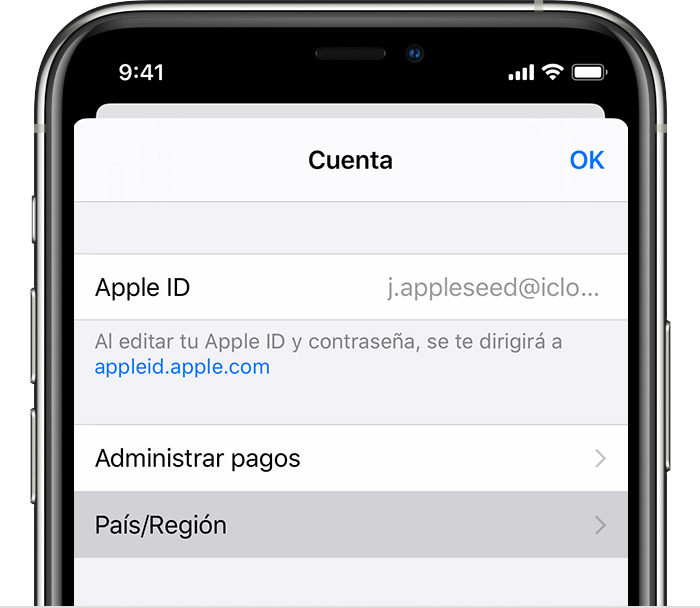Si usted es un expatriado o viajero tratando de descargar aplicaciones desde otros países de iTunes o la App Store, usted podría encontrarse con un geoblock.
La tienda de Apple impone geo-restricciones en las aplicaciones, que frustra a los usuarios que quieren descargar aplicaciones y otros contenidos en sus dispositivos iOS.

Por ejemplo, si usted vive en Australia, usted no puede tener el privilegio de descarga de algunos juegos populares, que estados UNIDOS y Canadá los residentes son de descarga gratuita en cualquier momento que desee. Del mismo modo, usted no puede ser capaz de descargar aplicaciones gratuitas en iTunes si su cuenta no está vinculada a la de estados UNIDOS
Contenido
Cómo Descargar Geo-Restringido de Aplicaciones a Través de iTunes
Afortunadamente, usted puede acceder y descargar las aplicaciones que anteriormente estaban restringidas a ciertos lugares, por la configuración de una cuenta de iTunes para otro país en el App Store. El reto con este método es el de ida y vuelta que supone la entrada de un nuevo método de pago cada vez.
La otra manera de salir de ella es mediante la creación de un segundo ID de Apple para el país con las aplicaciones que desea descargar.
Usted no necesita
agregar su tarjeta de créditoen el método de pago de la sección, ya sea porque no hay ningún método de pago válido asociado con su segundo ID de Apple, ya que sólo se aplica a las aplicaciones gratuitas y juegos.

Usted puede comprar una tarjeta de regalo de otro país en línea, y añadir este método de pago para el segundo ID.
Nota:de Cambiar el país asociado con su cuenta de iTunes se actualiza el país para la App Store, y a la inversa se aplica.
Por ejemplo, si configura su país como Japón en tu iPhone de la App Store, los cambios se reflejan a través de la ID de Apple en todos los otros dispositivos utilizando su ID de Apple, tales como iPhone, iPad o Mac, entre otros.
Configurar Una Cuenta de iTunes Para Otro País
- En el iPhone o en el iPad
- En Mac o PC
- De la cuenta ID de Apple perfil
iPhone O iPad
configurar una cuenta de iTunes para otro país en tu iPhone o iPad es posible, aunque no es tan simple como en un equipo de escritorio. Aquí está cómo hacerlo.
El primer paso es
cancelar cualquier suscripción tienespara Apple Music o iTunes Match y otros servicios relacionados con su ID de Apple y, a continuación, vuelva a iniciar sesión una vez que se cambian.
- Abrir
Configuración>, [Su Nombre]

- Pulsa en
iTunes store y App Store.

- a continuación, toque su
ID de Apple. Si se le pregunta a la sesión, autenticación con Touch ID o la contraseña.

- Pulsa en
Ver ID de Apple

- Pulsa en
País/Región. - Pulsa en
Cambio de País & Región

- Seleccione un país o región y toca
Siguiente. - la Revisión de la
términos y condicionesy pulsa en
de Acuerdopara confirmar su consentimiento.

- Introduzca su
método de pago(válido para su nuevo país o región) y nueva información de facturación, y toca
Siguienteuna vez que haya terminado.

Nota:Para cambiar su información de pago, abrir
Configuración>, [Su Nombre] > iTunes store y App Storey pulsa en
Gestionar los Pagos(o la Información de Pago dependiendo de tu versión de iOS). Usted puede agregar, eliminar, reordenar o actualización de sus métodos de pago, y actualizar el Almacenamiento de iCloud, basado en el nuevo país o de la región de los precios.
Usted esté todo configurado y listo para descargar aplicaciones desde tu recién configurar la cuenta de iTunes. El nuevo país o región actualizaciones asociada a tu ID de Apple va a reflejar a través de todos los Servicios de Apple en todos sus dispositivos iOS.
En un Mac o PC
- Abre iTunes en tu Mac o PC. En la barra de menú, haga clic en
Cuenta>
Ver Mi Cuenta.

- inicie sesión con su ID de Apple y presione Entrar o haga clic en
Vista de la Cuenta. - haga Clic en
Cambio de País o Regiónen la página de Información de Cuenta.

- la Revisión de la
términos y condicionesy haga clic en
de Acuerdopara confirmar su consentimiento. - Introduzca su nuevo método de pago (válido para el nuevo país o región) y la información de facturación y haga clic en
Continuar.
El nuevo país o región actualizaciones asociada a tu ID de Apple va a reflejar a través de todos los Servicios de Apple en todos sus dispositivos iOS.
De la cuenta ID de Apple perfil
- inicie Sesión en su cuenta de ID de Apple perfil y desplázate
Cuentay pulsa en
País/Región

- Seleccione su país o región de la
País/Regiónmenú.

- aparecerá Un mensaje preguntando si desea cambiar su país o región. Haga clic en
Continuaractualizar.

- Introduzca su nuevo método de pago (válido para el nuevo país/región) y la información de facturación. Haga clic en
Guardaruna vez que haya rellenado todos los detalles.
El nuevo país/región actualizaciones se reflejan en todos tus dispositivos iOS y servicios de Apple.
cambiar Entre Varios Países En iTunes O App Store
Como se mencionó anteriormente, usted puede crear una cuenta con un nuevo ID de Apple y utilizarla para iniciar sesión en y fuera de la tienda. De esta manera, usted puede agarrar una aplicación que no está en su ubicación actual de la tienda, pero sólo te ayudará a descargar gratis aplicaciones para sus dispositivos iOS.
por Desgracia, usted no puede utilizar este método para comprar aplicaciones de pago”, como sería necesario agregar una tarjeta de crédito bajo el método de pago, además de una dirección de facturación de su país. Además, si usted tiene que descargar actualizaciones para cualquier específicos de apps, debes iniciar sesión con tu NOS basada en ID de Apple.
- Para cambiar entre los diferentes países,
cerrar sesiónde su actual país/regional de iTunes o la App Store mediante la apertura de
Tienda de aplicaciones>
ID de Apple [su correo electrónico actual]. - Pulsa en
cerrar sesión

- Pulse abrir
Ajustes>General

- Pulsa en
Idioma y Región

- Pulsa en
Región

- Elegir el nuevo país al que quieres acceder y, a continuación, crear una nueva cuenta de iTunes o la App Store desea descargar aplicaciones de. Para ello, encontrar una aplicación gratuita que se encuentra bloqueada por estados UNIDOS store o la tienda en la que desea cambiar.
- Pulse en la aplicación. Si todavía muestra su antiguo país/región o notifica a usted que el elemento no está disponible en el almacén actual, toque
Cambio de la Tienda.

- volver a la aplicación de la inclusión en la App Store y pulse
Obtener > Instalar

- Pulsa en
Crear Nuevo ID de Apple,elija el país de su elección, y rellene la información requeridos.

- Bajo la facturación, toque
Ninguno.

- Si usted quiere comprar contenido desde la tienda, usted puede conseguir una tarjeta regalo de iTunes para el país que usted desea, y agrega más adelante como método de pago.
- Abrir
Correopara verificar su dirección de correo electrónico y descargar la aplicación. - a continuación, volver a la aplicación de la inclusión en la App Store desde tu dispositivo iOS, y pulsa en el enlace. Pulsa en
Obtener > Instalar. - inicia sesión en tu nueva cuenta de iTunes o Apple ID para el país que eligió y, si es necesario, toque
Obtener > Instalarde nuevo para iniciar la descarga y cambiar a la nueva tienda.
a partir De ahora, usted puede cambiar tiendas de la firma en y fuera de iTunes o la App Store, según el país o la región.